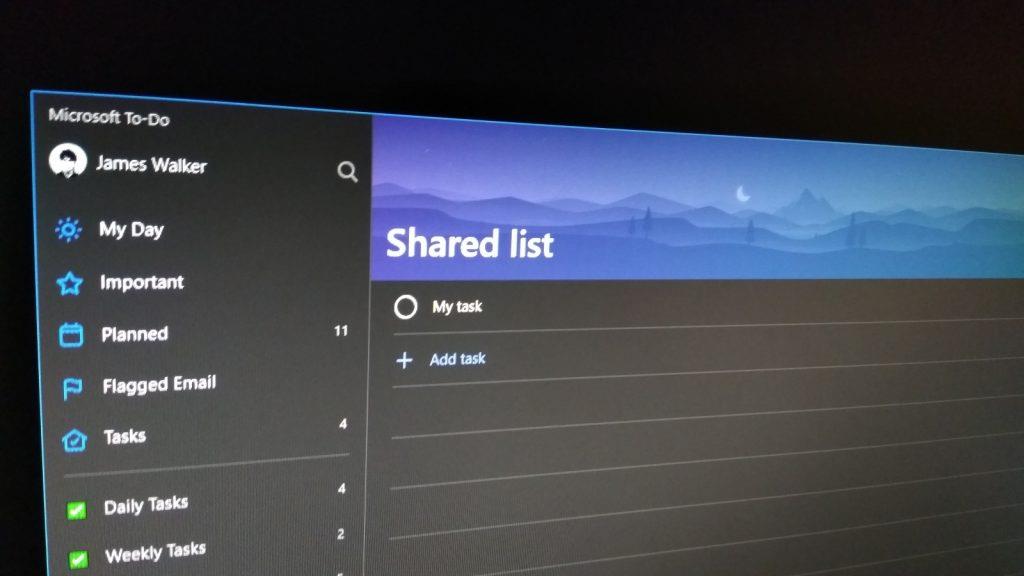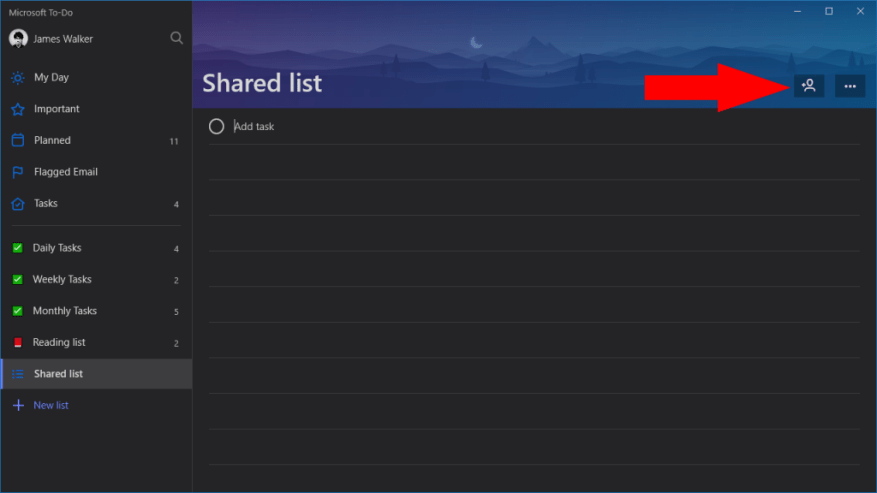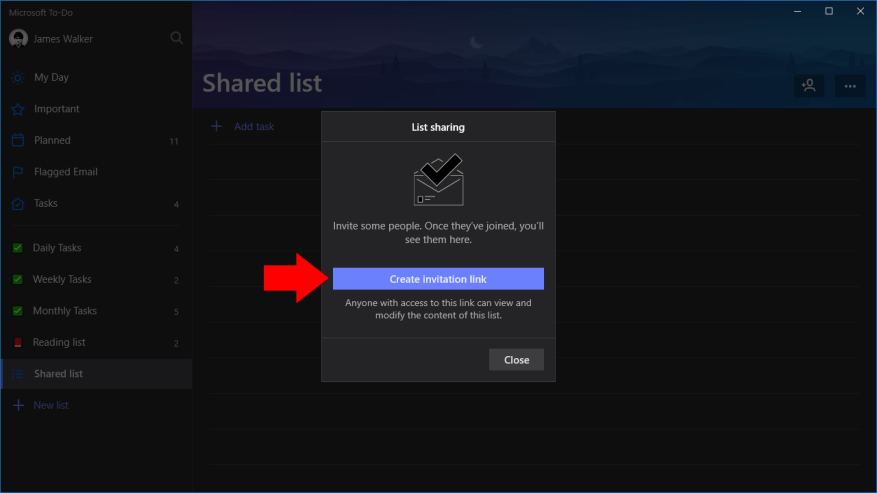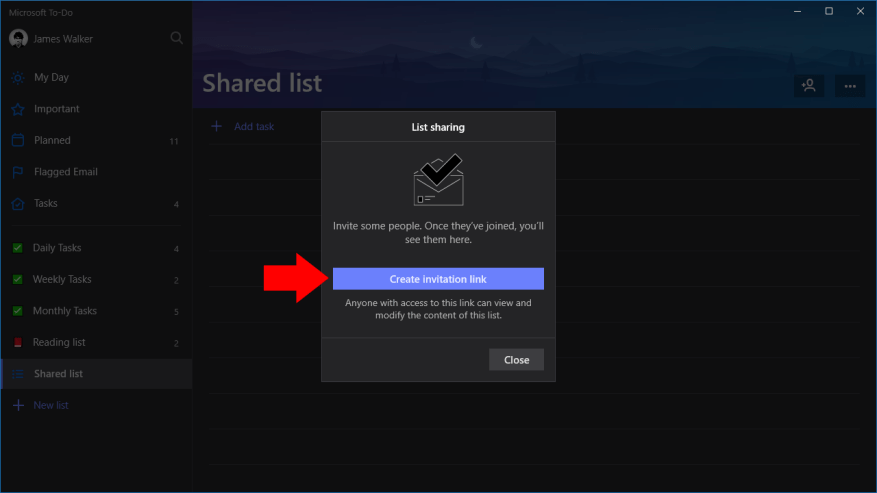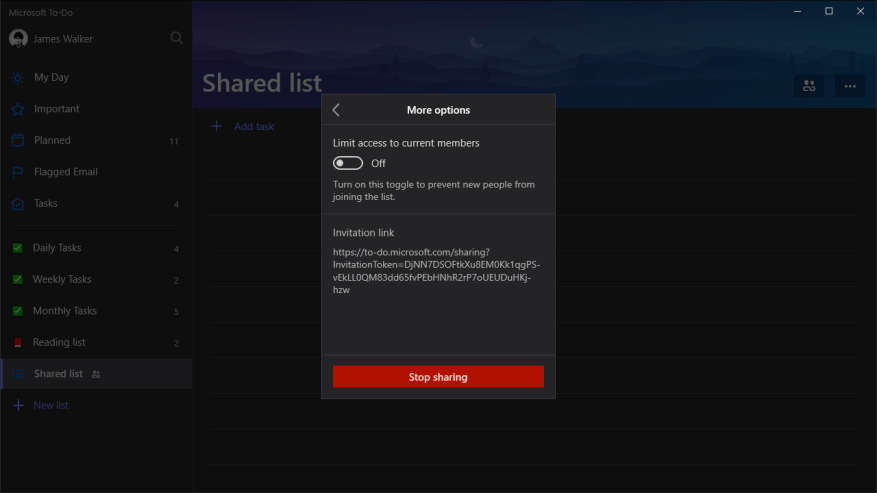Microsoft To-Do prend en charge les listes partagées, qui permettent à plusieurs utilisateurs de collaborer sur des tâches. La procédure de partage est assez simple, car To-Do utilise des liens simples pour accorder l’accès aux listes.
Vous pouvez convertir n’importe quelle liste de tâches existante en une liste partagée. Sélectionnez la liste que vous souhaitez partager et cliquez sur l’icône de la personne en bas à droite de l’en-tête de la liste. Cela affichera la fenêtre contextuelle « Partage de liste ».
Cliquez sur le bouton bleu « Créer un lien d’invitation » pour générer un lien pour votre liste. Vous pouvez maintenant envoyer ce lien aux personnes avec qui vous souhaitez partager la liste. Toute personne ayant accès au lien pourra afficher et modifier les éléments de votre liste. Ils devront se connecter à To-Do avec les informations d’identification de leur compte Microsoft, afin que To-Do puisse suivre l’utilisation et afficher les noms d’utilisateur.
Une fois qu’une personne a rejoint la liste, vous verrez son nom dans la fenêtre contextuelle « Partage de la liste ». Ils pourront ajouter, modifier et afficher des tâches, afin que vous puissiez travailler en collaboration dans To-Do. To-Do prend également en charge l’attribution de tâches aux utilisateurs de la liste, afin que vous puissiez suivre qui travaille sur chaque élément.
Pour arrêter de partager une liste, revenez à la fenêtre contextuelle « Partage de liste » et cliquez sur le bouton « Plus d’options » en bas de l’écran. Ici, vous pouvez accéder au lien d’invitation et éventuellement le désactiver pour empêcher de nouvelles personnes de se joindre. En bas de la page, vous trouverez un bouton « Arrêter le partage ». Cliquez dessus pour révoquer l’accès de tous les utilisateurs tiers, reconvertissant la liste en une liste de tâches normale dans votre compte.
FAQ
Comment ajouter un utilisateur sans compte Microsoft ?
Vous pouvez vérifier votre version. Sélectionnez Démarrer > Paramètres > Comptes, puis sélectionnez Famille et autres utilisateurs. (Dans certaines versions de Windows, vous verrez Autres utilisateurs .) Sélectionnez Ajouter quelqu’un d’autre à ce PC. Sélectionnez Je n’ai pas les informations de connexion de cette personne et, sur la page suivante, sélectionnez Ajouter un utilisateur sans compte Microsoft.
Devez-vous ajouter un cas d’utilisation à votre liste de tâches ?
Vous vous demandez peut-être pourquoi vous devriez ajouter une autre tâche à votre liste de tâches déjà volumineuse. Après tout, les cas d’utilisation ne s’écrivent pas d’eux-mêmes. La modélisation des cas d’utilisation demande du temps, des efforts et de la planification. Mais utilisés correctement, les cas d’utilisation peuvent également vous faire économiser du temps et des efforts, ainsi que de nombreuses retouches. Les cas d’utilisation présentent de nombreux avantages, notamment ceux-ci.
Comment définir les éléments d’un cas d’utilisation ?
Définir les éléments du cas d’utilisation. Tous ces éléments sont requis dans chaque cas d’utilisation. Les cas d’utilisation accumulent les scénarios. Ils définissent comment un utilisateur utilise un système, ce qui se passe lorsque le système réussit et ce qui se passe lorsqu’il échoue. Chaque scénario décrit une procédure et ce qui se passe à mesure que chaque étape progresse.
Comment écrire un cas d’utilisation pour un système ?
Définissez spécifiquement les objectifs de l’utilisateur principal du système. Un cas d’utilisation peut être écrit pour décrire la fonctionnalité de tout processus métier ou logiciel ou technologie utilisé par une entreprise. Par exemple, vous pouvez écrire des cas d’utilisation sur la connexion à un système, la gestion d’un compte ou la création d’une nouvelle commande. Identifier les parties prenantes.
Comment décrivez-vous le déroulement de base d’un cas d’utilisation ?
Décrivez le cours de base dans la description du cas d’utilisation. Décrivez-le en termes de ce que fait l’utilisateur et de ce que le système fait en réponse dont l’utilisateur doit être conscient. Lorsque le cours de base est décrit, envisagez d’autres cours d’événements et ajoutez-les pour « étendre » le cas d’utilisation.
Comment écrire un cas d’utilisation pour un utilisateur ?
Chaque action de l’utilisateur sur le système devient un cas d’utilisation. Pour chaque cas d’utilisation, décidez du chemin normal lorsque cet utilisateur utilise le système. Décrivez la description du cas d’utilisation. Décrivez-le en termes de ce que fait l’utilisateur et de ce que le système fait en réponse dont l’utilisateur doit être conscient.
Quand créer des cas d’utilisation distincts pour différents cas d’utilisation ?
Lorsque les instructions « if » commencent à augmenter, il est préférable de créer des cas d’utilisation séparés et, si nécessaire, de les référencer comme indiqué dans la règle n°4.Suivre ces cinq règles pour des cas d’utilisation efficaces vous aidera à rédiger des cas d’utilisation qui capturent les exigences du système et décrivent de manière concise les fonctionnalités du système du point de vue de l’utilisateur (acteur).
Qu’est-ce qu’un cas d’utilisation dans les tests de logiciels ?
Un cas d’utilisation est une séquence d’actions qui fournissent une valeur mesurable à un acteur. Une autre façon de voir les choses est qu’un cas d’utilisation décrit la manière dont un acteur du monde réel interagit avec le système. Dans un cas d’utilisation de système, vous incluez des décisions d’implémentation de haut niveau.
Comment utiliser efficacement votre to do list ?
Utilisation de votre liste de tâches. Pour utiliser votre liste, parcourez-la simplement dans l’ordre, en traitant d’abord les tâches prioritaires A, puis les B, puis les C, et ainsi de suite. Au fur et à mesure que vous accomplissez des tâches, cochez-les ou barrez-les.
Qu’est-ce qu’un diagramme de cas d’utilisation en UML ?
Qu’est-ce qu’un diagramme de cas d’utilisation en UML ? Un cas d’utilisation est une liste d’actions ou d’étapes d’événements définissant généralement les interactions entre un rôle d’acteur et un système pour atteindre un objectif. Un cas d’utilisation est une technique utile pour identifier, clarifier et organiser les exigences du système.
Comment ajouter un utilisateur sans adresse e-mail ?
Salut NotionCommotion Ouvrez le menu Démarrer et entrez Compte. À partir de là, sélectionnez Ajouter, modifier ou supprimer d’autres utilisateurs. Dans le volet de gauche, sélectionnez Famille et autres utilisateurs, puis cliquez sur le bouton Ajouter quelqu’un d’autre à ce PC. En bas, cliquez sur La personne que je veux ajouter n’a pas d’adresse e-mail puis sur Ajouter un utilisateur sans…
Comment ajouter quelqu’un sans compte Microsoft sur Windows 10 ?
Sélectionnez le bouton Démarrer, puis sélectionnez Paramètres. Sélectionnez Comptes > Autres utilisateurs. Sous Autres utilisateurs, sélectionnez Ajouter quelqu’un d’autre à ce PC. Au bas de la page, sélectionnez Je n’ai pas les informations de connexion de cette personne. Au bas de la page suivante, sélectionnez Ajouter un utilisateur sans compte Microsoft.
Comment ajouter un autre utilisateur à mon compte Windows 10 ?
Ouvrez le menu Démarrer et entrez Compte. À partir de là, sélectionnez Ajouter, modifier ou supprimer d’autres utilisateurs.Dans le volet de gauche, sélectionnez Famille et autres utilisateurs, puis cliquez sur le bouton Ajouter quelqu’un d’autre à ce PC.
Comment créer un nouvel utilisateur sans compte Microsoft ?
Sélectionnez le bouton Démarrer, puis sélectionnez Paramètres. Sélectionnez Comptes > Autres utilisateurs. Sous Autres utilisateurs, sélectionnez Ajouter quelqu’un d’autre à ce PC. Au bas de la page, sélectionnez Je n’ai pas les informations de connexion de cette personne. Au bas de la page suivante, sélectionnez Ajouter un utilisateur sans compte Microsoft. Entrez un nom pour le nouveau compte.
Que sont les cas d’utilisation et pourquoi sont-ils utiles ?
Cas d’utilisation
- Histoire. En 1987, Ivar Jacobson a présenté le premier article sur les cas d’utilisation lors de la conférence OOPSLA ’87. …
- Principe général. Les cas d’utilisation sont une technique pour capturer, modéliser et spécifier les exigences d’un système. …
- Modèles. …
- Acteurs. …
- Cas d’utilisation métier. …
- Modélisation visuelle. …
- Exemples. …
- Avantages. …
- Limites. …
- Idées fausses. …